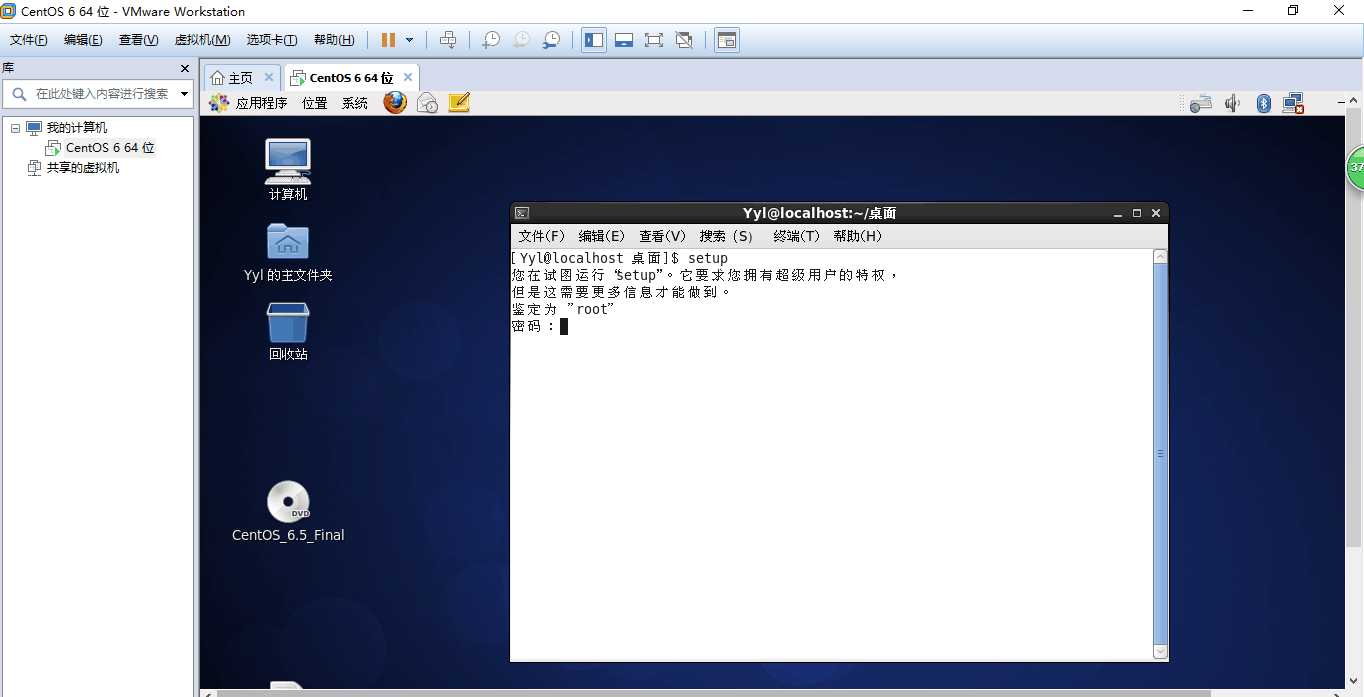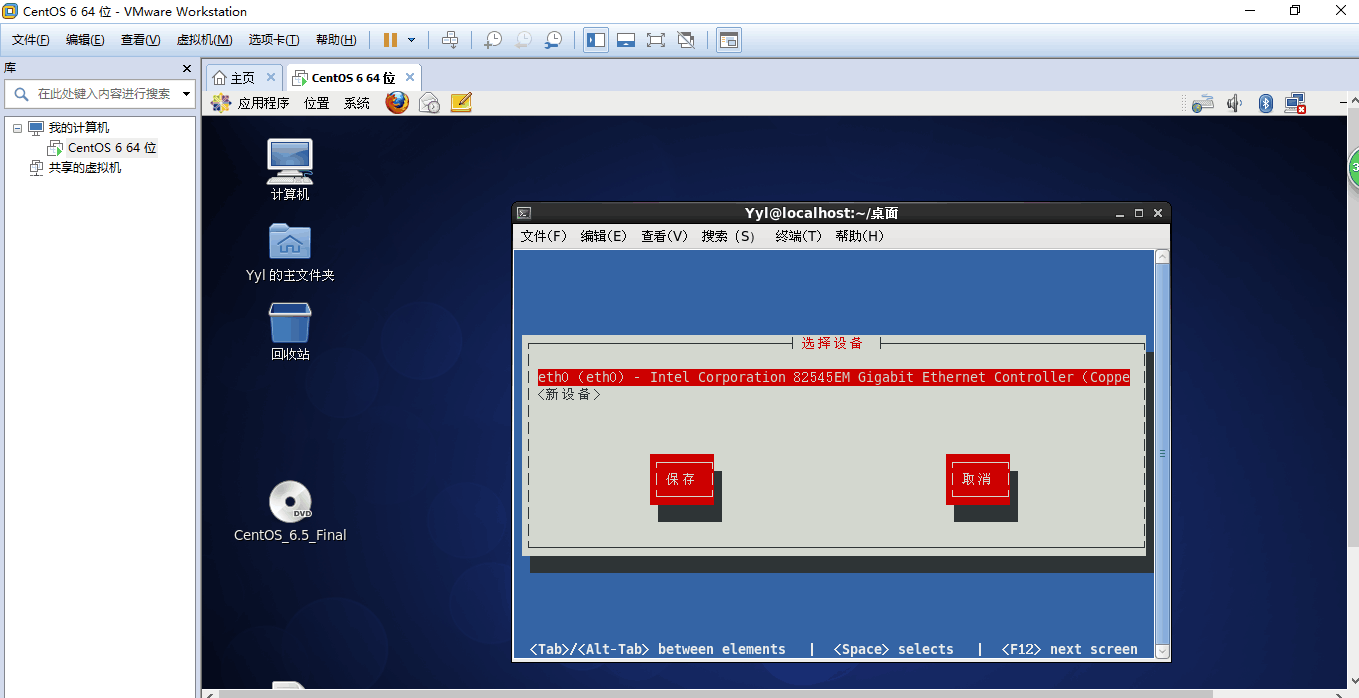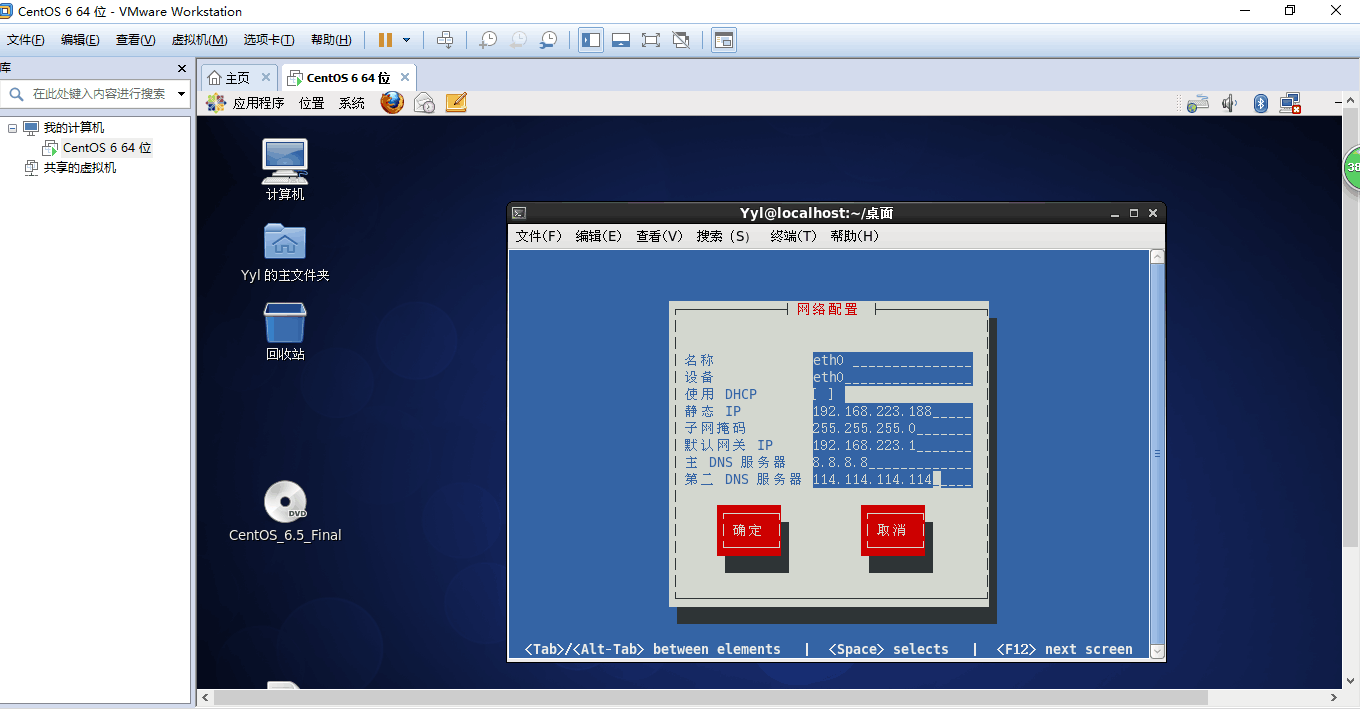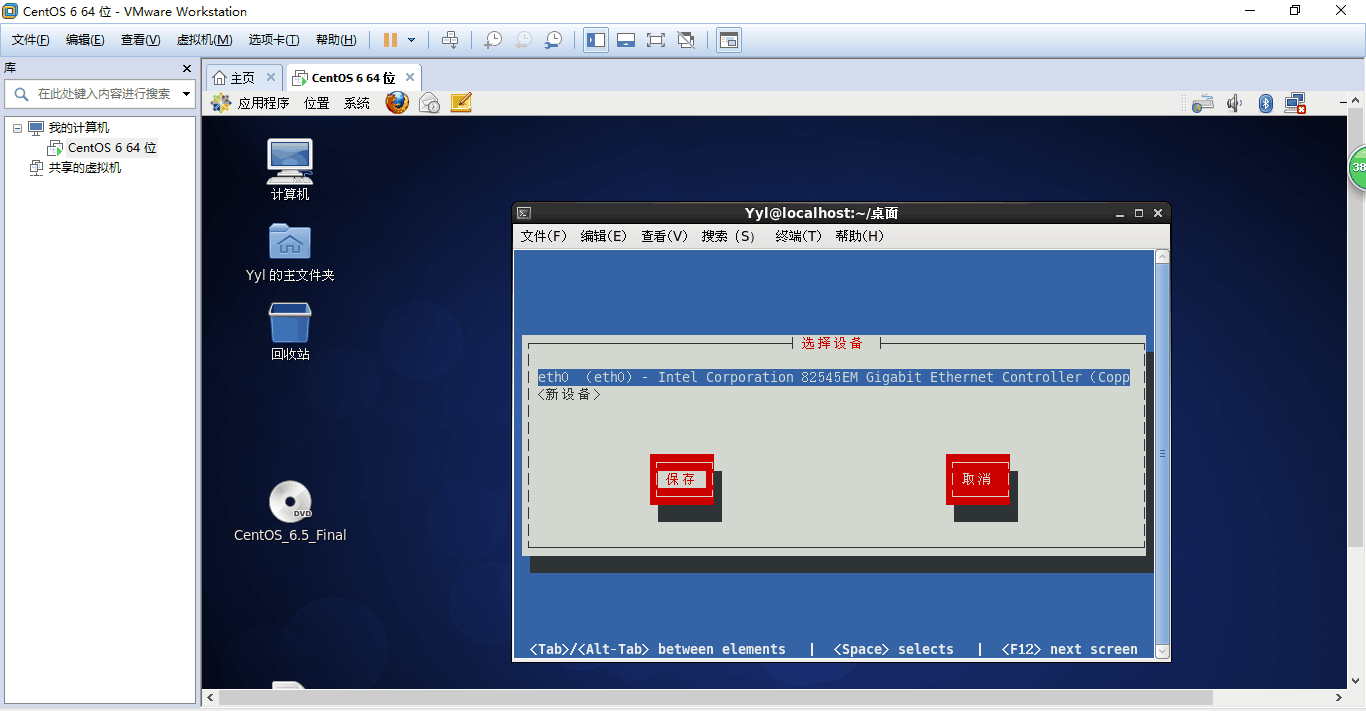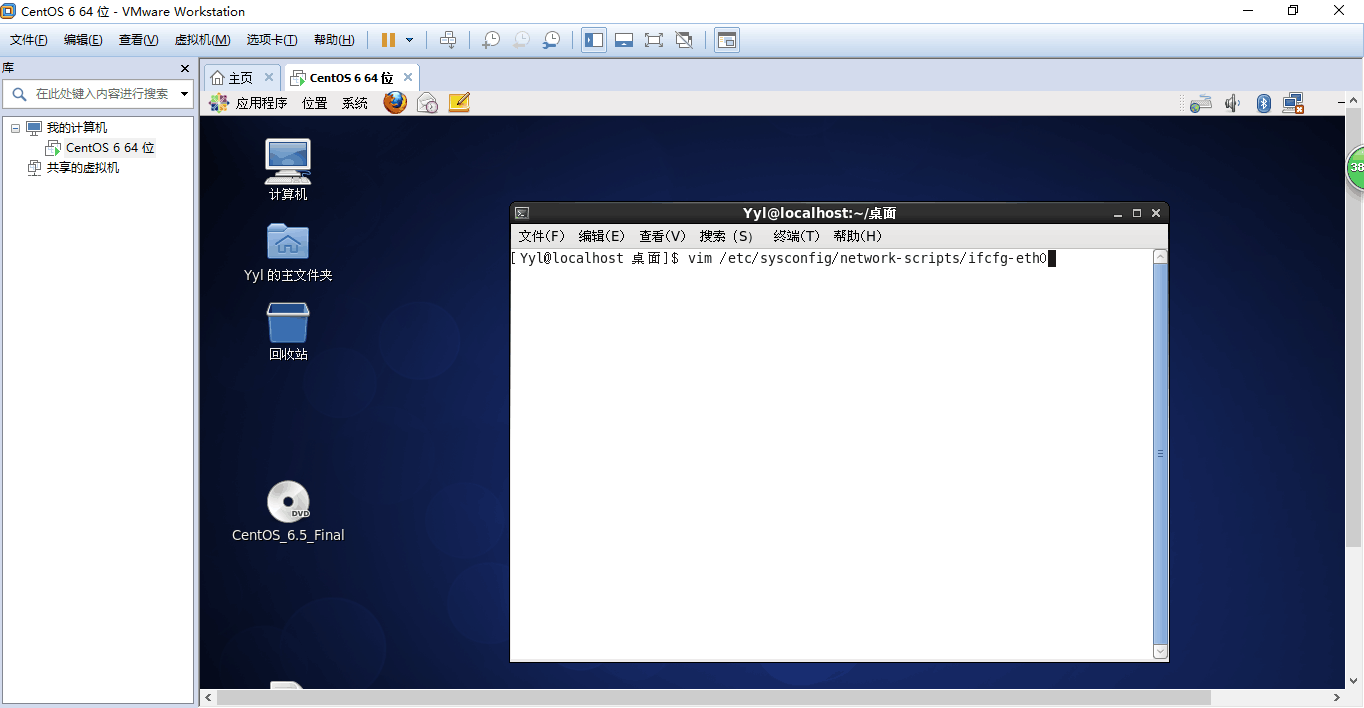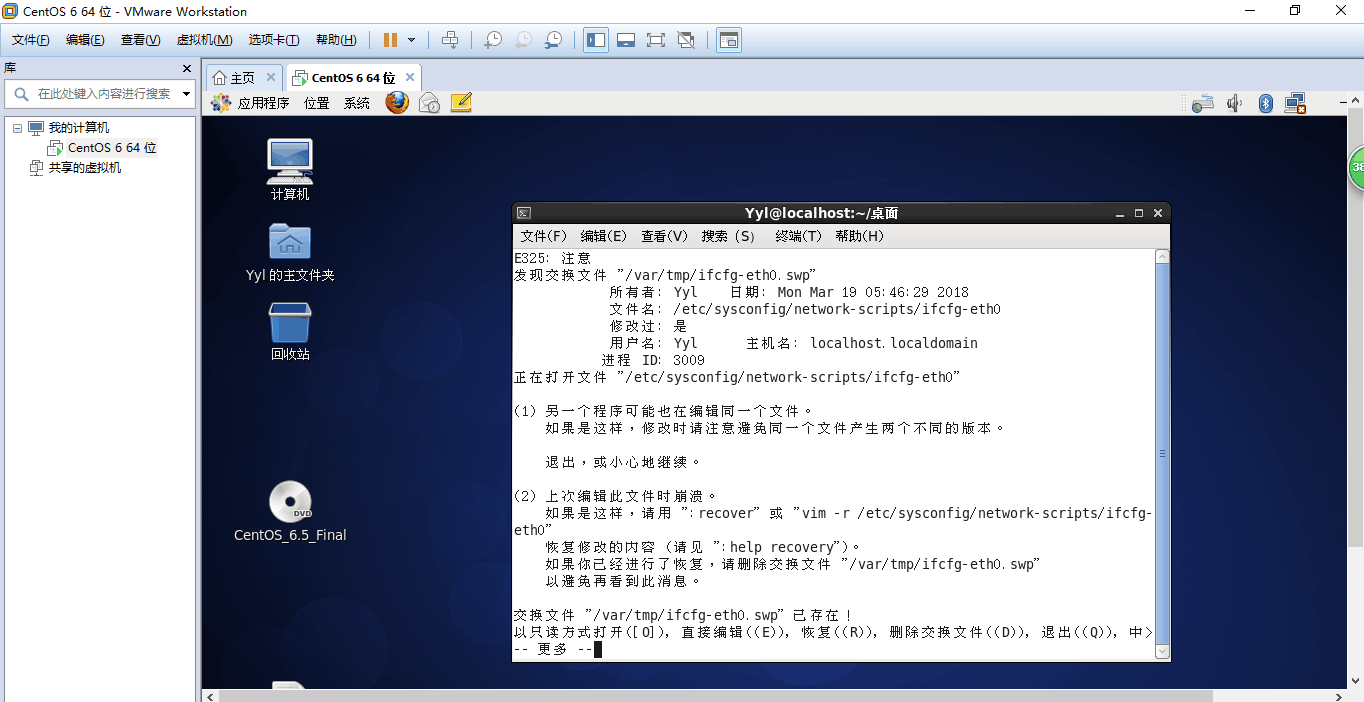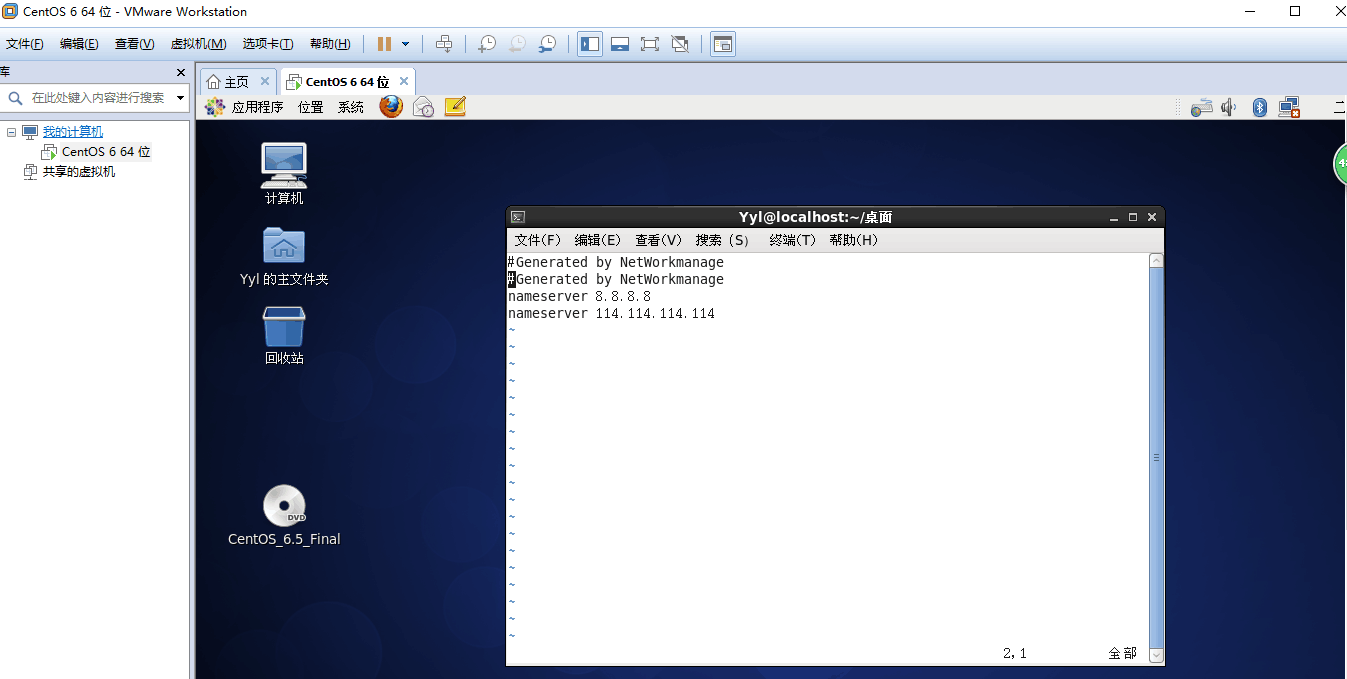(1)使用vim编辑器配置网络
使用【setup】配置IP地址
使用setup命令修改IP地址后,需重启network服务使配置好的IP地址生效,输入命令:
service network restart:重新启动网络服务
vim /etc/sysconfig/network-scripts/ifcfg-eth0:使用vim编辑器打开网卡配置文件
修改完相应的信息后,按esc键,退出编辑模式,然后保存文件,按Ctrl+c后输入“:wq”保存并退出
使用【vim /etc/sysconfig/network】命令打开总开关的配置文件,按i键编辑此文件
使用命令[service network restart ]或[/etc/init. d/network restart]重启network服务使之生效
[ifconfig]查询IP地址信息
(2)使用vim配置DNS地址
输入【vim /etc/resolv.conf】命令打开DSN的配置文件,按enter键址
此文件没有配置DSN地址时默认为空,按i键进入编辑模式
在此文件中,按esc键后,把光标移到第一行,然后按两次y键,然后按p键就会把光标所在的行复制并粘贴在光标所在的行下面
vim可分为三种状态,分别是指令模式、插入模式、和底行模式
指令模式/一般模式:控制屏幕光标的移动,字符,字或行的删除,移动复制某区段及进入插入模式下,或者到末行模式下。
编辑模式/插入模式:只在insert mode下,才可以做文字输入,按esc键可回到指令模式
末行模式:将文件保存或退出vim,也可以设置编辑环境,如寻找字符串,列出行号等
(3)配置网卡多Ip地址
输入命令;[ifconfig eth0 1.1.1.2 network 255.0.0.0]配置网卡的临时IP,重启失败。
如果一个临时IP地址不够用,还可以绑定多个临时IP,在网卡后面跟“eth0:1”【ifconfig eth0:1 1.1.1.3 netmask 255.0.0.0】eth0后面跟冒号和1。
说明:该种方式可以使改变即时生效,重启后会恢复为原来的IP
使用:cd /etc/sysconfig/network-scripts/命令进入网卡文件存放目录,使用【cp ifcfg-eth0 ifcfg-eth0:1】命令复制网卡文件为ifcfg-eth0:1。然后使用【vim ifcfg-eth0:1】命令修改其中的IP地址。
说明:该方式要重启后生效,且是永久的
(4)操作网卡和测试网络的基本命令
操作网卡:主要是【ifconfig】命令,可以通过该命令关闭会启用网卡。
【ifconfg eth0 down】关闭网卡。
【ifconfg eth0 up】启用网卡。
【ifconfg eth0 hw ether 00:E0:23:45:34:A1】修改网卡物理地址。
【service network restart】或【/etc/init.d/network restart】重启网络服务。
【ifconfig】查看网卡IP地址与物理地址信息。
测试网络:主要有:【traceroute】【ping】【netstat】
【traceroute www.sina.com.cn】显示数据包到达目的主机所经过的路由。
【ping www.sina.com.cn】测试到达www.sina.com.cn网络的连通性。
【ping -c 4 8.8.8.8】测试网络的连通性。
【netstat -I】显示网络接口状态信息。
【netstat -lpe】显示所有监控中的服务器的socket和正使用socket的程序信息。
【netstat -r】显示内核路由表信息。
【netstat -nr】显示内核路由表信息。
【netstat -t】显示tcp/udp传输协议的连接状态。
【netstat -u】显示内核路由表信息。
【arp -a】查看arp缓存。
【arp -s 192.168.33.15 00:60:08:27:CE:B2】添加一个IP地址和mac地址的对应记录。
【arp -d 192.168.33.15 】删除一个IP地址和mac地址的对应缓存记录。
(5)启动图形界面还是字符界面
vim /etc/inittab】使用vim编辑器打开/etc/inittab
在这个文件中,Linux有七个运行级,分别如下:
【0 -halt】关机,让系统关闭所有进程并关机。
【1 -single user mode】单用户字符界面,又称s或S。
【2 -multiuser,without NFS】不具备网络文件系统功能的多用户字符界面。
【3 -full multiuser mode】具备网络文件系统功能的多用户字符界面。
【4 -unused】保留不用。
【5 -X11】具备网络功能的图形用户界面。
【6 -reboot】关闭所有运行的进程并重新启动系统。
按键盘上的i、o或a中任意一个字符进入编辑模式,把光标移到最后一行的“id:5:initdefault”中,修改数字,如果数字是5,系统启动后默认进入图形界面,设为3则系统启动后默认进入字符终端界面。
按esc键,退出编辑模式,输入“:wq”保存并退出,关闭文件。
第四步:图形与字符界面的切换
【init 5】或【startx】在字符界面下切换到图形界面(前提是装好图形界面)。
【init 3】从图形界面或单用户模式进入字符界面(图形界面有时需要注销)。